
Simon Gallagher
0
5388
1549
Sie haben gerade ein schimmerndes neues Android-Smartphone gekauft und es ausgepackt. Jetzt können Sie Ihre Lieblings-Apps installieren und feststellen, dass Ihr neues Smartphone bereits über einige eigene verfügt. Die Situation ist noch schlimmer, wenn Sie ein Gerät mit Netzbetreibersperre kaufen, da auf dem Telefon jetzt auch einige Netzbetreiber Bloatware-Apps eingeführt haben. Bloatware ist ein großes Problem, das Android-Nutzer seit seiner Entstehung geplagt hat. Die Tatsache, dass es keinen direkten Weg gibt, diese Apps zu deinstallieren, macht mich wütend. Selbst mit Apple können Sie jetzt ihre System-Apps in iOS 10 und 11 deinstallieren.
Es gab zwar Möglichkeiten, Bloatware zu entfernen, diese Methoden waren jedoch auf gerootete Android-Geräte beschränkt. Zum Glück gibt es eine neue Möglichkeit, System-Apps unter Android zu deinstallieren, und sie funktioniert auch mit Geräten ohne Rootberechtigung. Also ohne weiteres, So entfernen Sie Bloatware unter Android ohne Root:
Hinweis: Einige System-Apps sind für die ordnungsgemäße Funktion Ihres Telefons erforderlich. Wählen Sie die Apps mit Bedacht aus, bevor Sie sie entfernen, da das Entfernen der falschen Apps dazu führen kann, dass Ihr Smartphone unbrauchbar wird. Wenn jedoch so etwas passiert, werden durch einen einfachen Werksreset alle entfernten Apps zurückgebracht.
Voraussetzungen zum Entfernen von Bloatware
Bevor wir uns auf den Punkt bringen, müssen wir bestimmte Schritte ausführen, damit der gesamte Prozess des Entfernens der Bloatware ohne Unterbrechung verläuft. Wenn Sie bereit sind, können Sie loslegen.
1. App Inspector installieren
Bevor Sie mit dem Löschen Ihrer Apps beginnen, sollten Sie die genau kennen Dateipfad der App, Dies wird verwendet, um den Befehl zum Löschen der App auszuführen. Gehen Sie zunächst einfach zum folgenden Link und installieren Sie die App Inspector-App aus dem Play Store.
2. Aktivieren des USB-Debugging
Dies ist eine gängige Praxis. Wenn Sie der Website von Beebom gefolgt sind, wissen Sie möglicherweise bereits, wie das geht. Für die Uneingeweihten folgen Sie einfach diesem Weg, Über Telefon-> Build-Nummer und tippe 5-6 mal darauf. Dies aktiviert die Entwickleroptionen. Gehen Sie nun zu Entwickleroptionen und aktivieren Sie "USB-Debugging".
3. Installieren der Android Debug Bridge (ADB) auf Ihrem Computer
Um unseren Prozess ausführen zu können, benötigen wir die Hilfe des ADB-Tools. Grundsätzlich ist ADB ein Befehlszeilentool, mit dem Sie mit Ihrem Android-Gerät interagieren und Befehle auf Ihrem Computer ausführen können. Es gibt viele verschiedene Möglichkeiten, ADB auf Mac oder Windows zu installieren. Ich habe die Methode geteilt, die ich als die einfachste empfand.
ADB auf dem Mac installieren
Öffnen Sie zunächst das Terminal auf Ihrem Mac. Fügen Sie nun den folgenden Befehl ein und drücken Sie die Eingabetaste.
/ usr / bin / ruby -e "$ (curl -fsSL https://raw.githubusercontent.com/Homebrew/install/master/install)":
Fügen Sie nun den folgenden Befehl ein. Dadurch wird der ADB auf Ihrem Mac installiert.
Braufass installieren Android-Plattform-Tools
ADB unter Windows installieren
Um ADB unter Windows zu installieren, besuchen Sie die Download-Seite für Android SDK und scrollen Sie nach unten bis Sie den im Bild gezeigten Link finden. Klicken Sie auf den Link, um die Zip-Datei herunterzuladen. Extrahieren Sie die Zip-Datei und führen Sie die EXE-Datei aus. Deaktivieren Sie alles andere als "Android SDK Platform-Tools" Klicken Sie dann auf Installieren. Dadurch wird das ADB-Tool auf Ihrem PC installiert.

Bloatware entfernen
Hinweis: Ich verwende mein OnePlus 3, um diese Methode zu demonstrieren, aber es funktioniert auf jedem Android-Gerät. Außerdem benutze ich einen Mac. Windows-Benutzer sollten denselben Befehl befolgen. Der einzige Unterschied besteht darin, dass anstelle des Terminals die Eingabeaufforderung verwendet wird.
1. Zuerst, Öffnen Sie den App Inspector App und tippen Sie auf die "App-Liste". Scrollen Sie nach unten, um die App zu finden, die Sie deinstallieren möchten, und tippen Sie zum Öffnen auf. In meinem Fall werde ich die Hangouts-App deinstallieren. Notieren Sie sich den App-Pfad für Ihre App. Siehe das Bild als Referenz.
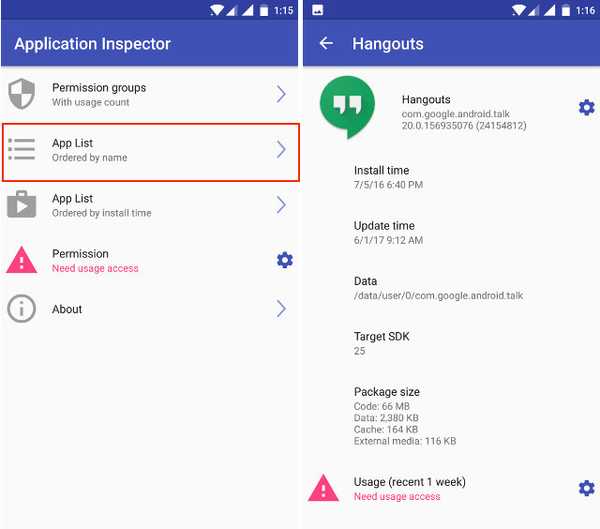
2. Schließen Sie nun das Telefon an Ihren Computer an und wählen Sie den Dateiübertragungsmodus.
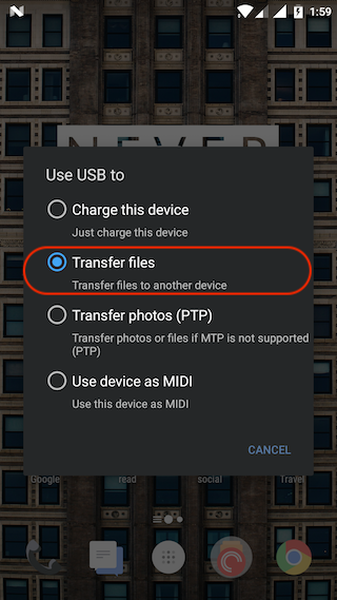
3. Um zu überprüfen, ob Ihr Gerät vom ADB-Programm identifiziert wird, Öffnen Sie das Terminal / die Eingabeaufforderung und geben Sie den folgenden Code ein und drücken Sie die Eingabetaste.
ADB-Geräte
Nachdem der Befehl ausgeführt wurde, sehen Sie einen alphanumerischen Code, der Ihr Gerät und das daneben geschriebene Wort Gerät darstellt.

4. Geben Sie nun den Befehl ein ADB Shell um in den Shell-Modus zu gelangen. Sie sollten jetzt Ihren Gerätenamen sehen können.
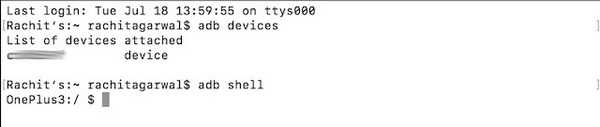
5. Um die App zu deinstallieren, kopieren Sie einfach den folgenden Befehl und fügen Sie ihn ein.
pm deinstalliere -k --user 0
Ersetze das Blockieren Sie mit dem Pfad für Ihre App. Im folgenden Code gilt der angezeigte Pfad beispielsweise für die Hangouts-App. Ebenso hängt Ihre App von der App ab, die Sie deinstallieren möchten.
pm deinstalliere -k --user 0 com.android.google.talk
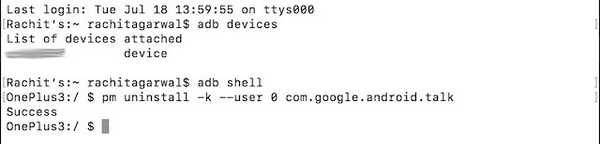
6. Jetzt müssen Sie nur noch die Eingabetaste drücken, um die App zu deinstallieren und das Wort zu sehen "Erfolg" auf Ihrem Terminal / Ihrer Eingabeaufforderung wie im Bild oben gezeigt. Herzlichen Glückwunsch, die App ist jetzt deinstalliert. Lassen Sie uns zur Sicherheit auf dem Telefon nach der App suchen.
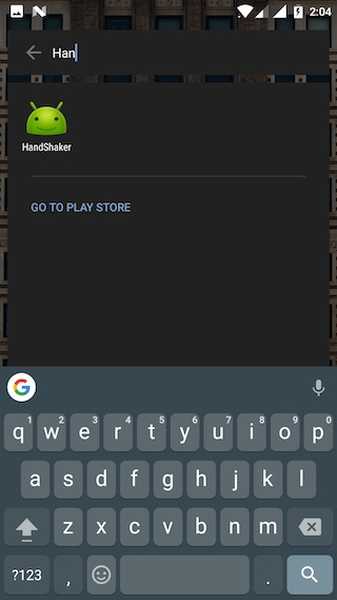
Geben Sie auf ähnliche Weise den Pfad der Apps ein, die Sie einzeln deinstallieren möchten, und entfernen Sie sie. Wie bereits erwähnt, können Sie eine App versehentlich löschen Bringen Sie es zurück, indem Sie den „Werksreset“ durchführen. Ihres Telefons.
SIEHE AUCH: So aktivieren Sie den systemweiten Immersionsmodus auf jedem Android-Telefon
Entfernen Sie Bloatware unter Android ohne Rooting
Bloatware nimmt Ihnen beim Kauf das frische Gefühl eines Android-Smartphones. Die Hardware ist neu und glänzend, während sich die Software bereits gebraucht anfühlt. Nicht nur das, sie verschwenden Platz und nerven dich von Zeit zu Zeit. Es ist Zeit, sich von diesen nervigen Apps zu verabschieden. Deinstallieren Sie sie und sorgen Sie dafür, dass sich Ihr Telefon wie neu auf Android anfühlt. Was ist die schlechteste App, die Sie loswerden möchten? Lass es uns im Kommentarbereich unten wissen.















